A Windows a világ legnépszerűbb operációs rendszere. Az emberek inkább a Windows operációs rendszert szeretnék használni, mert a Microsoft folyamatosan frissíti és bevezeti az új segédprogramokat a Windows számára. Videofelvételek Windows PC-ken történő szerkesztésekor a Windows videószerkesztő, például a Windows Media Maker, számos hasznos funkcióval rendelkezik. De sok ember még mindig nem ismeri a Microsoft videószerkesztőt. Ezért bemutatjuk a Microsoft videószerkesztőt, és megmutatjuk, hogyan lehet felhasználni a videók szerkesztésére. És ha további lehetőségeket szeretne megtudni, akkor ebben a bejegyzésben számos kiváló Microsoft video szerkesztő alternatívát is megtalálhat.
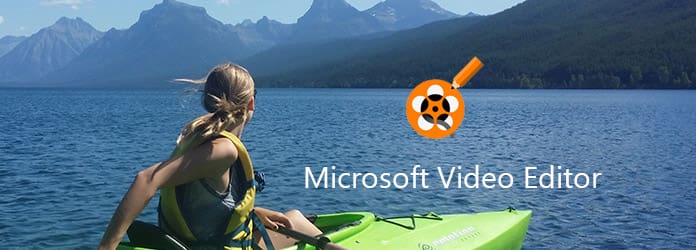
Microsoft Video Editor
A Windows Movie Maker egy program a Windows Essential programcsomagban. Noha a Microsoft abbahagyta ezt a programot, továbbra is elérhető a Windows 10/8/7 számára. Ez a Microsoft videószerkesztő számos alapvető videószerkesztő eszközt kínál, amelyek segítségével házi filmeket készíthet a Windows PC-ken. A Microsoft videószerkesztőjének legújabb verziója a Window Movie Maker 2012. Ez meglehetősen egyszerűen használható.
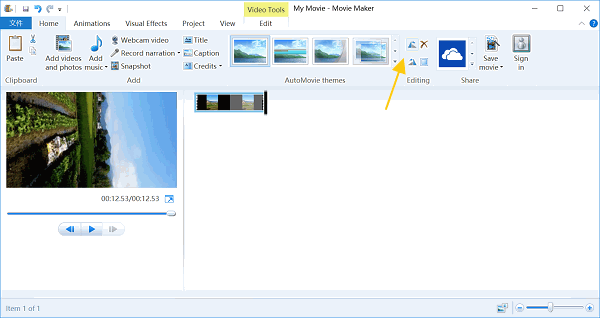
1 lépés Importálja videóit a Microsoft videószerkesztőbe
Indítsa el a Microsoft videószerkesztőjét, és kattintson a "Videók és fotók hozzáadása" opcióra a "Kezdőlap" lapon a szerkeszthető videó hozzáadásához.
2 lépés Videók szerkesztése a Windows PC-n
A Microsoft video szerkesztő számos alapvető videószerkesztő eszközt kínál a felső szalag fülein.
A "Kezdőlap" lapon elforgathatja a videót a "Forgatás jobbra" vagy a "Forgatás balra" eszközzel, vagy feliratokat és feliratokat adhat hozzá videóira.
A "Szerkesztés" lapon további szerkesztő eszközöket találhat.
Például a "Split" eszköz képes videót klipekre bontani további szerkesztés céljából.
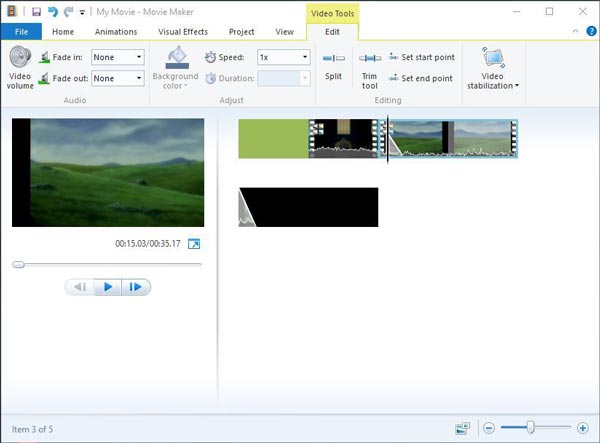
Vagy használhatja a "Vágás" eszközt a videó lerövidítéséhez és a nem kívánt keretek eltávolításához.
A Microsoft video szerkesztő lehetővé teszi a videó háttér színének megváltoztatását is.
Ha időzített videót szeretne létrehozni, beállíthatja a "Sebesség" értékét a "Szerkesztés" lapon.
És a "Stabilizálás" eszköz képes csökkenteni a videóinak remegését és elmosódását.
Vágás vagy felosztás után beállíthatja a „Fade in” és „Fade out” beállításokat a kezdő és a végpont természetes megjelenítéséhez.
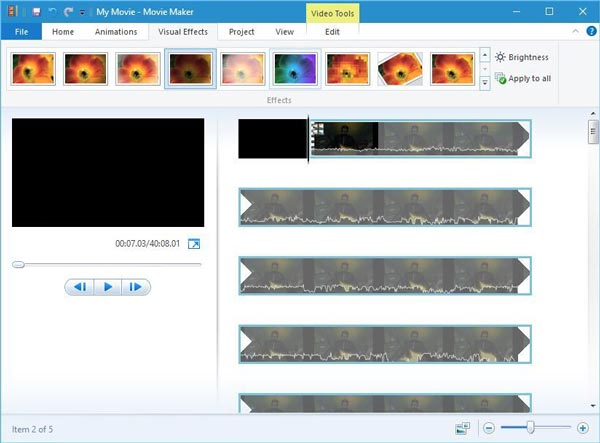
A videóeffektusok, például a "Flip" és a különféle szűrők alkalmazásához a videóin, lépjen a "Visual Effect" fülre, és keresse meg a rendelkezésre álló videoeffektusokat.
Ha két vagy több videoklipet ragaszt be a forgatókönyvbe, felhasználhatja az "Animációk" lapon található átmeneteket a videó lejátszásának simításához.
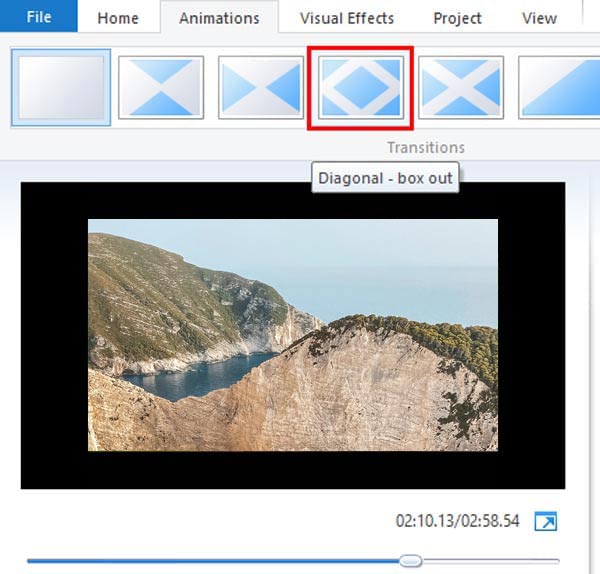
3 lépés Mentse el vagy ossza meg a kapott videót
A videószerkesztés befejezésekor mentheti a kimenetet a számítógépre a „Mentés” filmre kattintva a „Kezdőlap” lapon, vagy megoszthatja azt közösségi médiafiókjában a „Megosztás” szakaszban, például a YouTube vagy a Facebook.
Érvek
1. A Microsoft videószerkesztő felülete felhasználóbarát és könnyen navigálható.
2. A leggyakrabban használt videoformátumok kompatibilisek ezzel a videószerkesztővel, például az AVI-vel.
3. Ingyenes minden Windows operációs rendszer számára.
Hátrányok
1. Már nem töltheti le a Microsoft App Store-ból, bár a Windows 7-re előre telepítve van.
2. A Microsoft videószerkesztőjén nincs néhány videószerkesztő szolgáltatás, például a fordított.
Ha további videószerkesztő funkciókat szeretne kapni, érdemes megismerni több Microsoft videoszerkesztő alternatívát a Windows, a Mac, az Android és az iPhone számára.
Aiseesoft videó szerkesztő az egyik legjobb Microsoft videószerkesztő alternatíva. Előnyei a következők:
1. A Basic Clip eszközzel vágja ki a klipet a videóból.
2. Vagy vágja le a klipet a videóból, és egyesítse őket egy új videó létrehozásához.
3. A videoklipek szerkesztése közben tartsa meg az eredeti minőséget.
4. Javítsa és optimalizálja a videó minőségét a szerkesztés előtt vagy után.
5. A vágás mellett biztosítsa a vágás, forgatás és egyéb videószerkesztő eszközöket is.
6. Készítsen speciális videóhatást bőséges effektusokkal, testreszabott vízjelekkel és szöveggel.
7. Kompatibilis az összes videoformátummal, beleértve a 4K és az ultra 4k videókat
Egyszóval, ez a legegyszerűbb módszer a videók szerkesztésére Windows 10/8/7 / XP és Mac OS rendszereken.
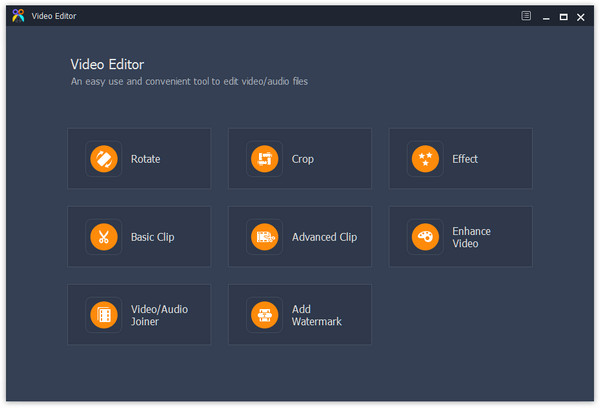
Ha inkább online videókat szeretne szerkeszteni, akkor a WeVideo sokoldalú Microsoft video szerkesztő alternatíva. Főbb jellemzői a következők:
1. Szerkessze a videókat az idővonalon vagy a forgatókönyven.
2. A videoszerkesztő eszközök szélesebb körét kínálja, például az egyesítést, a kivágást és a többi.
3. Használjon címeket, feliratokat, zenét, szöveges elemeket és vízjelet videóinak személyre szabásához online.
4. Hozzon létre portré módot az arcfelismerő technológiával és a háttér elmosódásával.
5. Állítsa be az audio műsorszámokat, a videó sebességét, stílusát és az egyéb videoparamétereket.
6. Mentse el közvetlenül a videót a Google Drive, a Dropbox vagy a YouTube fiókba.
Érvek
1. Ez a Microsoft videószerkesztő alternatíva pro-szintű videószerkesztő funkciókkal rendelkezik.
2. Nem kell semmit telepítenie a számítógépére.
Hátrányok
1. A szolgáltatások használatához regisztrálnia kell személyes adatait.
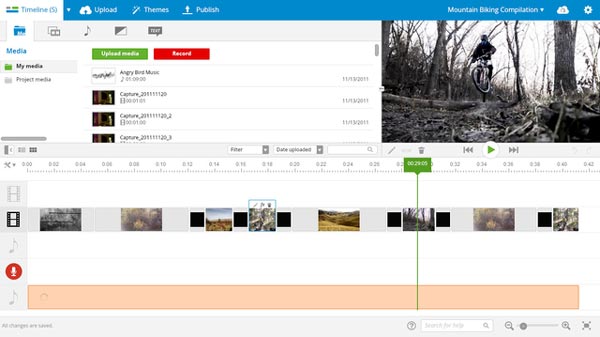
Magisto
A Magisto alkalmazás egyaránt filmkészítő és videószerkesztő. Alapvető jellemzői a következők:
1. Bővítse a témákat személyre szabott filmek készítéséhez, például a Foodie.
2. Készítsen profi kinézetű filmeket több érintéssel és videóival.
3. Használjon szűrőket, videóeffektusokat és átmeneteket, hogy a videók stílusosak és sima legyenek.
4. Elemezze és stabilizálja a remegő videókat automatikusan.
5. Tegye közzé a kapott videót a közösségi médiában.
Érvek
1. Ez a Microsoft videószerkesztő az iPhone és az Android számára is elérhető.
2. Ingyenes letölthető.
Hátrányok
1. A videó szerkesztési lehetőségei korlátozottak.
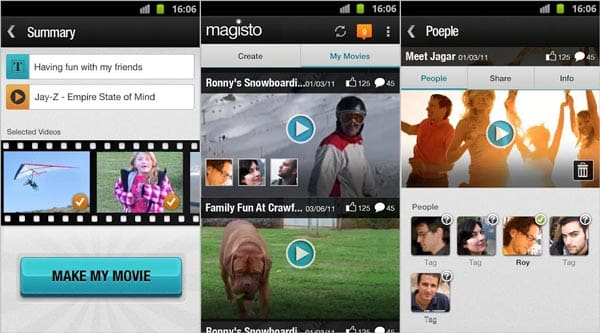
Adobe Premiere Clip
Noha az Adobe Premiere Clip nem a Premiere mobil verziója, ez a Microsoft egyik legjobb videoszerkesztő alternatívája. Alapvető jellemzői a következők:
1. Vágja le a videókat és távolítsa el a nem kívánt klipeket.
2. Állítsa be a fényerőt, a kontrasztot és az egyéb paramétereket.
3. Javítsa és kiegyenlítse a videofájlokat.
4. Használjon szűrőket speciális videoeffektusok létrehozásához.
Érvek
1. Az interfész intuitív.
2. Ingyenesen letölthető a Play Áruházban és az App Store-ban.
Hátrányok
1. Egyes funkciókhoz Adobe-fiókra van szükség.
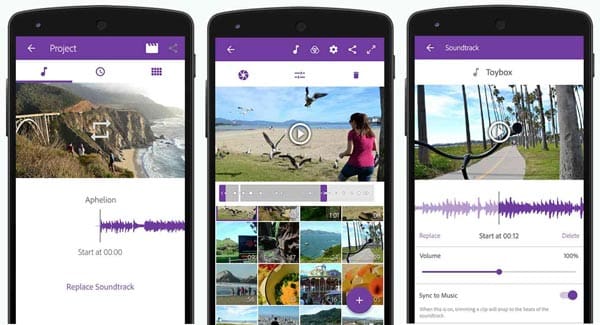
iMovie iOS rendszerhez
Az iMovie for iOS a legjobb Microsoft video szerkesztő iPhone-ra. Jellemzői a következők:
1. Szerkessze a videókat ujjmozdulatokkal.
2. Integráljon néhány alapvető videószerkesztő eszközt, például a felosztás, vágás, forgatás és így tovább.
3. Állítsa be az audio sávokat együtt vagy külön.
4. Vigye az eredményül kapott videókat az Apple eszközök, például az Apple TV között.
Érvek
1. A kimeneti minőség jó.
2. Az Apple támogatási oldalai hasznosak.
Hátrányok
Az App Store-ban kell megvásárolnia.
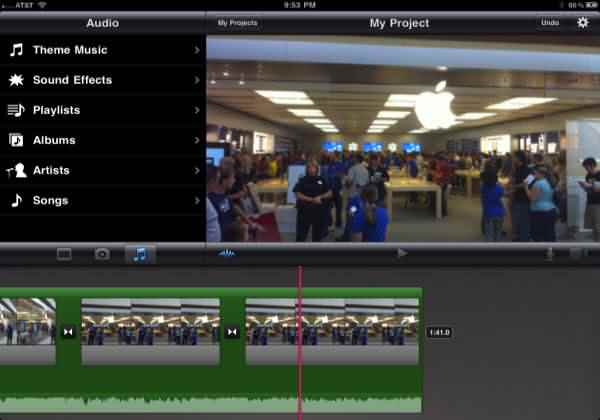
A fenti bevezetések alapján megértheti, hogy mit tehet a Microsoft videószerkesztő, és hogyan lehet videofájlok szerkesztésére a Windows számítógépen. Annak ellenére, hogy van néhány korlátozása, a Microsoft videószerkesztőt mégis érdemes kipróbálni. És ha más platformon szeretne videókat szerkeszteni, akkor a cikkben megtalálható 5 legjobb Microsoft videoszerkesztő alternatíva is.